Mest pålitelige verktøy for å komprimere AIFF-filene dine: Online og offline
Vi kan ikke forhindre mangel på lagringsplass på grunn av den begrensede lagringskapasiteten til PC-en vår. På grunn av dette har vi ikke noe annet valg enn å ødelegge alle våre mest verdifulle lydopptak. Så hva er big deal nå? Hva er vitsen med å slette dem når du kan komprimere dem? Hvis du er en av de personene som stoler på filene sine og ikke tåler å miste en, er denne artikkelen for deg. Hvis du vil lære hvordan komprimere AIFF-filer, les videre.

- Del 1. Hva er forskjellen mellom AIFF og AIFF C?
- Del 2. Beste måten å komprimere AIFF på
- Del 3. Hvordan komprimere AIFF Online
- Del 4. Sammenligningsskjema om AIFF-kompressorer
- Del 5. Vanlige spørsmål om komprimering av AIFF-filer
Del 1. Hva er forskjellen mellom AIFF og AIFF C?
AIFF er en forkortelse for Audio Interchange File Format. Det er et filformat som brukes til å holde alle lydopptak. Dette formatet ble laget av Apple Inc., selv om mange andre firmaer nå har brukt det. Du kan åpne denne filen med forskjellige verktøy, inkludert Audacity, QuickTime Player og en hvilken som helst annen mediespiller på datamaskinen din. AIF tillater imidlertid ikke komprimerte lyddata. Dermed utviklet Apple et nytt format kjent som AIFF-C.
AIFF-C er en filtype i ukomprimert lydformat som refererer til Audio Interchange File Format, Container. AIFF-C-filer brukes hovedsakelig på Mac-operativsystemet og er kompatible med QuickTime Player-programmet. Dette formatet ble skapt av Apple Inc. og er et av de mest brukte formatene i dagens musikkproduksjon, lydredigering, lydredigering, ekspertkringkasting og enhver annen musikkspiller som er tilgjengelig på datamaskinen din. Fordelen med denne formen for container er at den ikke trenger ekstra programvare for å få tilgang til den. AIFF-C kan åpnes av programvare som støtter AIFF.
Del 2. Beste måten å komprimere AIFF på
Hvis du vurderer et utmerket verktøy med et vennlig grensesnitt, må du vurdere Vidmore Video Converter. Det er den første og mest populære måten å komprimere AIFF-filene på. Denne fantastiske programvaren er kompatibel med både Windows og Macintosh. Som et resultat kan du bruke den på hvilken som helst datamaskin. På grunn av det enkle grensesnittet, trenger du ikke å bli spesialist for å komprimere WMA-filer. Du trenger ikke å bekymre deg for dokumentets kvalitet mens du komprimerer det siden du kan justere parametrene. Til slutt er konverteringsprosedyren enkel. Her er en trinnvis gjennomgang for å hjelpe deg med å lære hvordan dette programmet fungerer.
Trinn 1: Skaff deg AIFF Audio Compressor
Start med å laste ned programmet. Klikk på lenkene nedenfor for å få programvaren. Åpne og bruk den installerte programvaren akkurat nå.
Trinn 2: Legg til AIFF-filene du vil komprimere
Åpne programmet og velg Legg til filer eller I tillegg til fra Fil menyen for å legge til filer. Velg en fil på enheten og trykk på Åpne for å starte komprimeringsprosessen.
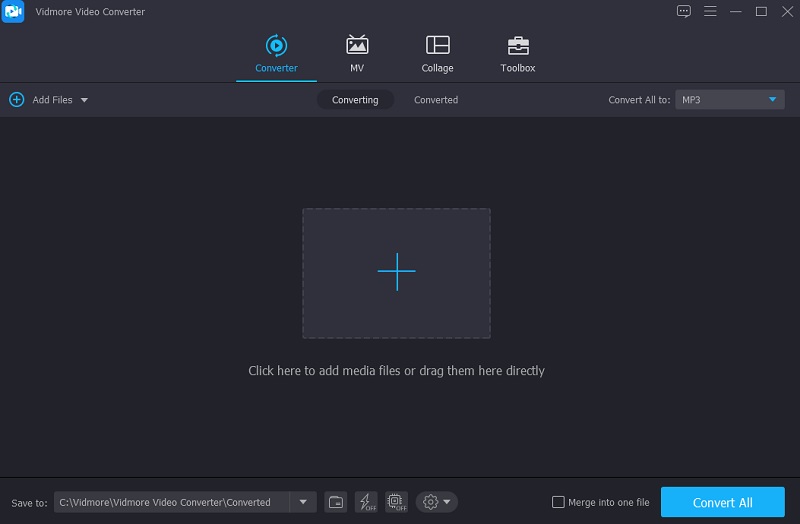
Trinn 3: Gå til lydinnstillingene
Naviger til Lyd delen i rullegardinmenyen til høyre når du har satt inn AIFF-filen. Velg en filtype før du begynner å jobbe med prosjektet. Velg et alternativ med lavere eller middels bithastighet fra et bredt utvalg av høykvalitetsalternativer.
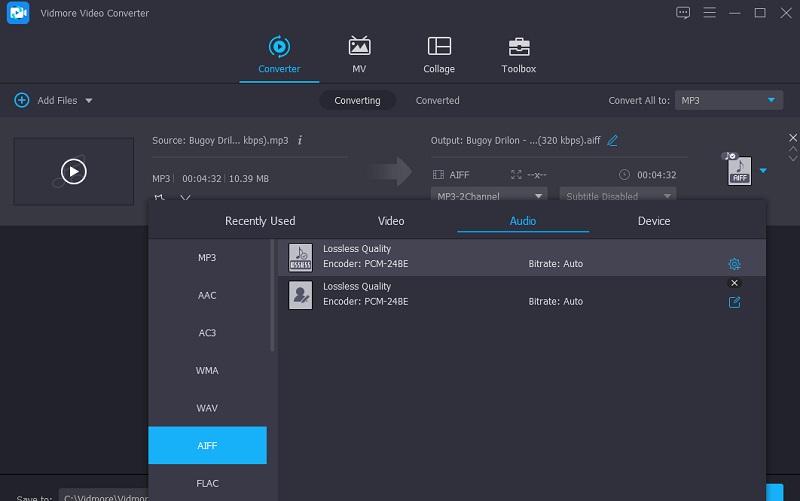
Trinn 4: Komprimer AIFF-filen
De Konverter alle fanen er hvor du finner muligheten til å komprimere lydfilen etter at du har valgt den. Etter å ha ventet i noen sekunder, vil alt være i orden. For å spare plass har filen din blitt komprimert.
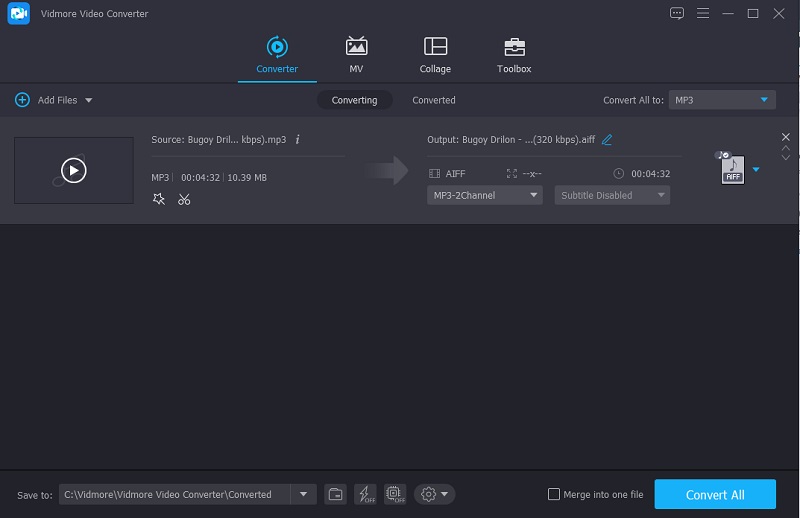
Del 3. Hvordan komprimere AIFF Online
Du kan prøve elektroniske verktøy hvis gadgeten din ikke kan absorbere et annet verktøy. Når det er sagt, her er to metoder for å komprimere en AIFF-fil over internett.
1. Vidmore gratis videoomformer
Ved hjelp av Vidmore gratis videoomformer er det beste alternativet hvis du leter etter et online verktøy som konverterer filer uten begrensninger. Dette nettbaserte programmet er enkelt, noe som gjør det ideelt for nybegynnere. Når det gjelder AIFF-filer, har det ingen problemer i det hele tatt. Det er en av grunnene til at de aller fleste mennesker blir sjarmert av denne brukervennlige applikasjonen. Fordi vi alle er klar over at nettbaserte applikasjoner har begrensninger, spesielt når det kommer til konvertering. Denne nettbaserte programvaren gir en klar fordel fremfor andre alternativer. Det kan endre seg for alltid. I tillegg, her er en lett å følge leksjon om hvordan du kan gjøre AIFF-filen din mindre.
Trinn 1: Sett inn Vidmore Free Video Converter i søkemotorens søkeboks og klikk på Legg til filer for å konvertere knapp. Det vil aktivere programstarteren.
Steg 2: Etter det klikker du på Legg til filer for å konvertere knappen igjen. Den åpner en mappe som inneholder alle dataene dine og velger filen du vil bruke for prosjektet ditt.
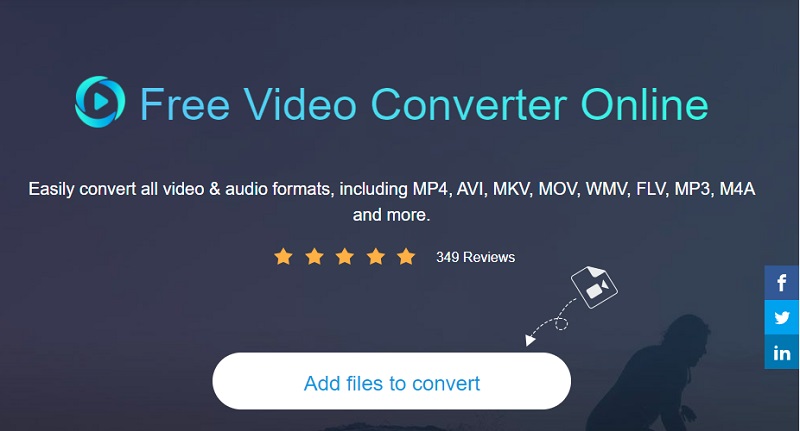
Trinn 3: Ved å velge Musikk knappen, kan du endre formatet på filen som spilles av. Velg lavest mulig bitrate fra rullegardinmenyen Bitrate ved å trykke på Omgivelser knapp. Det er nødvendig å treffe OK for å bekrefte endringene og bevare arbeidet ditt.
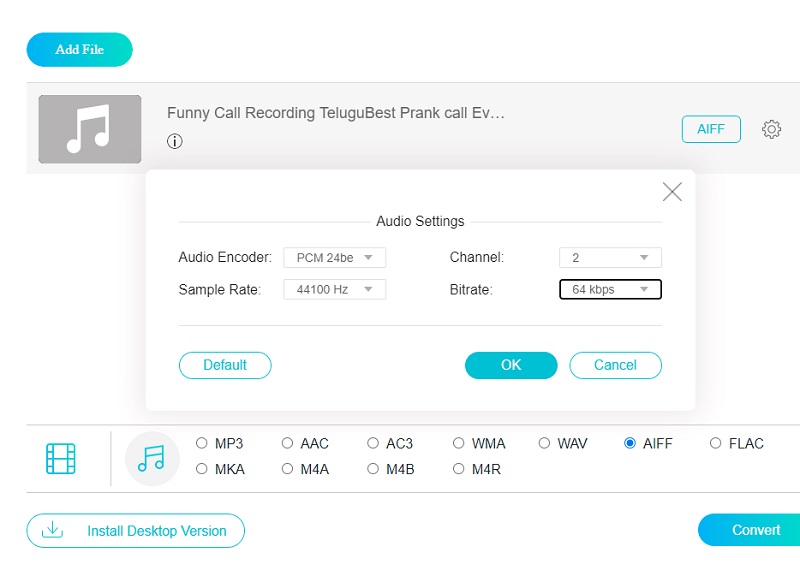
Trinn 4: Når du er ferdig med alle faser, klikker du på Konverter-knappen for å fullføre prosessen. Etter valg av Velg mappe-knappen, vil et nytt vindu vises, som lar deg spesifisere et nytt sted for den konverterte filen.
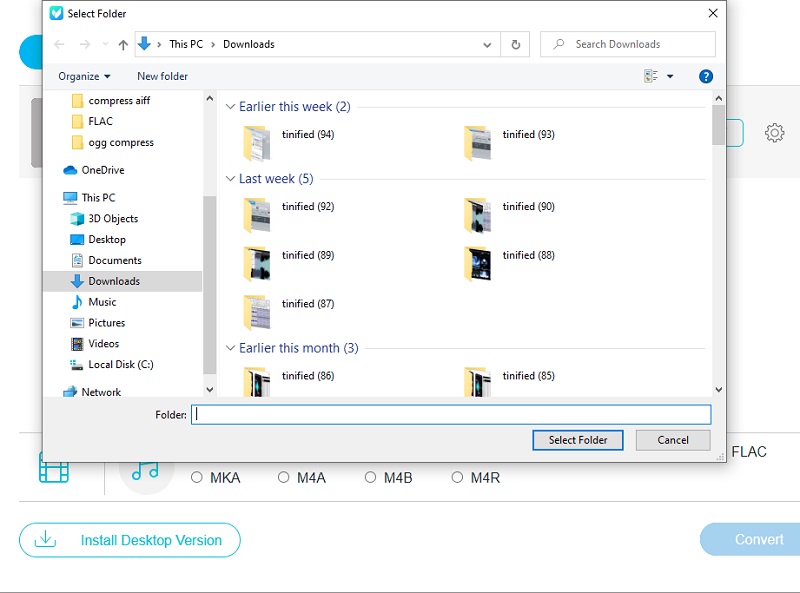
2. AKonverter
Du kan bruke Internett-programvare for å komprimere AIFF-filene dine hvis du ikke engang har nok lagringsenheter og trenger det. AConvert-lydkompressoren er en av de mest populære på internett. Dens primære funksjon er å endre filformatet. I mellomtiden kan du endre komprimeringsinnstillingene for å minimere filstørrelsen. Det er en smertefri og risikofri prosess. Brukere kan konvertere AIFF-filer til forskjellige formater ved å bruke denne nettplattformen mens de beholder den opprinnelige kvaliteten. For å lære hvordan AConvert fungerer, se prosedyren nedenfor.
Trinn 1: Når du åpner nettleseren din og skriver inn URL-en deres, vil nettsidens hjemmeside vises. Hvis du velger alternativet Velg fil, kan du legge til filen i nettstedets grensesnitt.
Steg 2: Etter vellykket tillegg av FLAC-filen til hovedgrensesnittet, velg FLAC-filen fra rullegardinmenyen Target Format. Deretter velger du riktig bitrate fra rullegardinmenyen for FLAC-filen.
Trinn 3: Etter at du har fullført endringene, klikker du på Konverter nå for å starte prosessen med å eksportere og komprimere dokumentet. Du kan overvåke fremdriften i prosedyren og deretter laste ned en redusert versjon av den samme filen hvis du velger det.
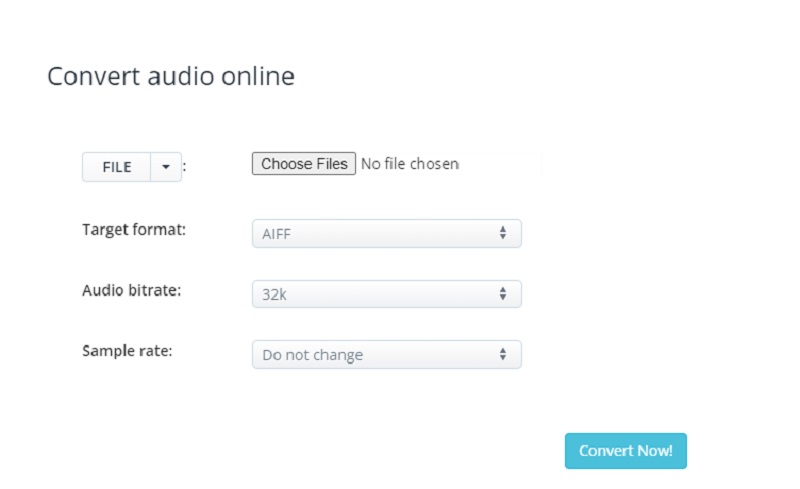
Del 4. Sammenligningsskjema om AIFF-kompressorer
| NØKKELEGENSKAPER | VIDMORE GRATIS VIDEO KONVERTER | VIDMORE VIDEO KONVERTER | AKONVERT |
| Windows- og Mac-kompatibel | |||
| Rik på lydredigeringsverktøy | |||
| Brukervennlig grensesnitt | |||
| Konverterer uten grense |
Del 5. Vanlige spørsmål om komprimering av AIFF-filer
Er det mulig å spille AIFF-filer på Android?
Windows Media Player, Apple iTunes, VLC, Media Player Classic og andre er mediespillere som kan spille av AIFF-filer. Ja, men det er vanskelig å finne innflytelsesrike AIFF-spillere for Android-smarttelefoner og PC-plattformer.
Er det mulig å spille av AIFF-filer på en iPhone?
Ja, den kan spille MP3-, AAC-, ALAC-, WAV- og AIFF-lydfiler, i henhold til Apples spesifikasjoner.
Er AIFF-formatet av utmerket kvalitet?
AIFF er et tapsfritt lydfilformat som gir høyere lydkvalitet enn andre lydfilformater.
Konklusjon
Ved hjelp av den gitte informasjonen ovenfor, trenger du aldri å slette alle filene dine fordi enhetslagringen din er hel. Alt du trenger å gjøre er komprimere AIFF-filene dine, og alt vil ordne seg!


